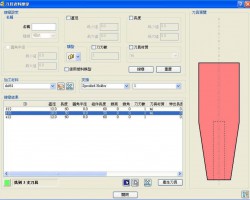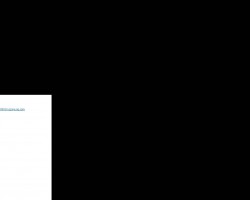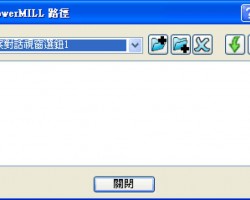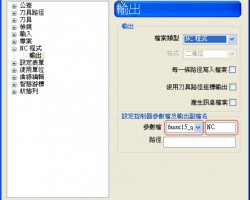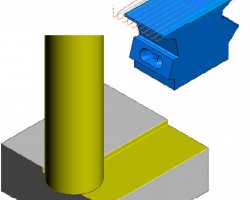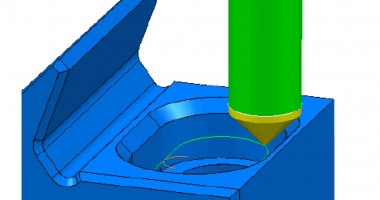使用者自定User Defined
此边界的选单与接触点边界方式相同,可由档案加载边界、参考线转换边界、路径转换边界、依模型…等等,不同之处在于做任何的工法时,不局限于同一把刀具,所产生之刀具路径范围依目前边界由俯视图往下看的位置。
选取使用者自订选单如下:
操作方式与接触点边界相同。

边界工具列
各图标功能如下说明

开启档案
储存档案
依作动的边界
依参考线产生边界
依刀具路径产生边界
依模型产生边界
复合曲线模式
曲线编辑模式
曲线编辑
编辑边界
删除边界
复原
重复
删除边界目录
储存边界Save
将边界储存至硬盘目录下,点选储存边界图形钮即可。

开启档案 Insert File
点选输入档案 图形钮即可从窗口中输入边界档案。

边界Insert Boundary
当已经由其它软件建立好的线架构,可以经由磁盘当中输入到PowerMILL成为边界粗加工的切层断面或者刀具路径,也可以由DUCT或PowerSHAPE储存成PIC的档案输入到PowerMILL当中。
点选 图形钮即可加载。

参考线转换边界Insert Pattern
由作动的参考线产生边界,但要确任此参考线为封闭的线段。
点选 图形钮即可加载。

刀具路径产生边界Insert Toolpath
由作动的路径产生边界,此刀具路径为封闭的状态,如等高路径。
点选图形钮即可加载。

模型 Insert Model
它能让您依照模型的外形边界,产生边界。
选取欲计算之曲面,点选图形钮即可加载。

绘制边界Sketch Boundary
手动方式任意绘制自已想要的边界,绘制到最后,边界一定成封闭状态。
PS复合曲线模式
可藉由PS复合曲线抓取所选曲面的轮廓线,但无法使用完整编辑功能。
曲线编辑模式
可藉由PS复合曲线抓取所选曲面的轮廓线,可使用完整的编辑功能。
操作范例说明:
1)开启档案范例handset.tri。
2)设定素材依最大/最小值计算,设定直径6mm球刀。
3)建立边界,在对象管理区新建边界点右键选择插入,再选绘制。

定义 – 这个选项能让您依照 X、 Y 和 Z 的绝对坐标系或相对坐标系去绘制边界。
依目前视角 – 绘制边界时可以依照XY平面或者也可以依目前的视角产生边界。
增加点 – 增加一个新的点在边界区段当中,当然您也可以利用X、Y、Z轴输入的方式产生边界。

删除上一点 – 删除目前所产生边界的最后一个点。

删除上一个区段 – 删除目前所产生封闭边界。

封闭线段 – 封闭目前所建立的开放式边界。

4)选择XY 平面。
打开手绘边界功能选项;绘制时使用鼠标左键点取如下图所示。
选择封闭线段图形选钮封闭边界。
5) 绘制完毕后点取 接受 并且点取边界设定选单的 接受。

编辑Edit
PowerMILL除了提供计算所有的模型以外,还提供了手绘边界的功能,让您能加工局部区域,以及删除不需要的边界或相关边界编辑的功能。
打开边界图形选钮,并且选取编辑选单(剪刀选项)。

产生如下图示:

在图标选项内可以分为不同的编辑功能其描述如下:
删除点 – 选择边界上的单一点做删除。
移动点到绝对位置 - 在边界上选择一个点并用左键点取要移动的指定位置,或者输入已知的x、 y、z位置。
移动点到相对位置 - 在边界上选择一个点输入增量的x、y、z位置做移动。
插入点 - 在边界上先用鼠标左键点取两个点做内插输入点。
编辑次功能选项
在边界名称下按鼠标右键 ->编辑 出现如下图选单。
可依需求选择欲编辑边界的功能。

操作范例说明:
2D补正Offsetting Boundaries
1)由下拉菜单选取档案中范例 handset.tri。
2)定义素材设定最小/最大值。
3)定义直径6.0mm球刀。
4)边界设定为浅滩 (Shallow),输入上限角(Upper Angle)为45度。
5)点选执行确定,产生边界。
6)删除多余边界,使边界区段只剩下如下图所示边界。

7)点选对象管理区的边界目录1按鼠标右键出现编辑边界选项功能把上述所剩单一边界补正5mm。

8) 点选2D补正,输入补正距离 5 ,再点选ˇ图形钮即可。


9)结果如下图:
边界可复原
在对象管理列边界与参考线新增编辑复原功能。

复原 - 回到前一次编辑。
取消复原 - 回到复原前一次编辑。
清除历史纪录 - 清空复原数据暂存区,不能进行复原动作。